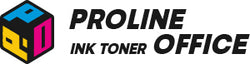Das Drucken mit einem iPad kann anfangs etwas ungewohnt sein, besonders wenn Sie einen herkömmlichen Computer mit zentraler Druckerkonfiguration gewohnt sind. Im Gegensatz zu Desktop-Computern nutzen iPads AirPrint und App-basierte Funktionen zur Verwaltung von Druckaufträgen. Falls Sie sich gefragt haben, wo Sie die Druckereinstellungen auf Ihrem iPad finden, führt Sie diese Anleitung Schritt für Schritt durch den Zugriff auf und die Anpassung der Druckereinstellungen und bietet Ihnen ein detailliertes Verständnis des Vorgangs.
Inhaltsverzeichnis:
- Zugriff auf die Druckereinstellungen auf dem iPad
- Erweiterte Druckereinstellungen auf dem iPad
- Drucker mit dem iPad verbinden
- Häufig gestellte Fragen zu Druckereinstellungen auf dem iPad
- Fazit
Zugriff auf die Druckereinstellungen auf dem iPad
Viele Nutzer fragen sich, wo sie die Druckereinstellungen auf dem iPad finden. Im Gegensatz zu einem klassischen PC gibt es auf dem iPad kein separates Menü für Druckoptionen. Stattdessen erfolgt der Zugriff über die jeweilige App und die integrierte AirPrint-Funktion des Druckers. Im folgenden zeigen wir Schritt für Schritt, wie Sie die passenden Druckereinstellungen öffnen und richtig anpassen.
Schritt 1: Inhalt öffnen und iPad mit Drucker verbinden
Bevor Sie mit dem Drucken beginnen, müssen Sie den gewünschten Inhalt öffnen – etwa ein Foto, eine Webseite oder eine PDF-Datei. Starten Sie die entsprechende App, in der Ihr Dokument gespeichert ist. Wichtig ist, dass Sie sicherstellen, dass Ihr iPad mit dem Drucker verbunden ist, entweder über WLAN oder AirPrint. Nur so kann das Gerät den Drucker automatisch erkennen und für den Druckvorgang vorbereiten. Sobald die Verbindung steht, können Sie mit dem nächsten Schritt fortfahren.
Schritt 2: Tippen Sie auf das Teilen-Symbol
Um den Druckvorgang zu beginnen, öffnen Sie in der gewünschten App das Teilen-Symbol – ein Quadrat mit einem Pfeil nach oben – oder alternativ das Drei-Punkte-Menü. Diese Symbole können sich je nach App-Layout leicht voneinander unterscheiden.
Scrollen Sie durch das angezeigte Menü und tippen Sie auf „Drucken“. Dadurch wird die AirPrint-Oberfläche geöffnet.
Schritt 3: Druckoptionen anpassen
Im Druckmenü sehen Sie mehrere grundlegende Optionen:
- Drucker: Tippen Sie auf „Drucker auswählen“, um aus den verfügbaren Druckern in Ihrem WLAN-Netzwerk auszuwählen.
- Anzahl der Kopien: Verwenden Sie die Schaltflächen "+" oder "-", um die Anzahl anzupassen.
- Seitenbereich: Geben Sie an, welche Seiten gedruckt werden sollen, falls Ihr Dokument mehrseitig ist.
- Doppelseitiger Druck: Aktivieren oder deaktivieren Sie den Duplexdruck je nach Bedarf.
- Farboptionen: Wählen Sie je nach Bedarf und den Möglichkeiten des Druckers zwischen „Farbe“ oder „Schwarz-Weiß“.
Schritt 4: Bestätigen und Drucken
Nachdem Sie die Einstellungen angepasst haben, tippen Sie auf „Drucken“, um den Auftrag an Ihren ausgewählten Drucker zu senden.

Erweiterte Druckereinstellungen auf dem iPad
Die integrierte AirPrint-Funktion von Apple ermöglicht zwar einfache Druckoptionen, doch wer mehr Kontrolle über Qualität, Papierarten oder Seitenränder möchte, muss zusätzliche Wege nutzen. Über spezielle Hersteller-Apps lassen sich die erweiterten Druckeinstellungen auf dem iPad anpassen und für unterschiedliche Drucker optimal konfigurieren.
1. Verwendung von Hersteller-Apps
Viele Hersteller wie HP, Brother, Epson und Canon bieten eigene Anwendungen, um zusätzliche Funktionen zu aktivieren. Mit diesen Apps können Sie gezielt auf Canon-Druckereinstellungen oder ähnliche erweiterte Optionen zugreifen und so die Druckqualität verbessern. Zu den meistgenutzten Apps gehören:
- HP Smart (für HP Drucker)
-
Epson iPrint (für Epson-Drucker)
-
Canon PRINT (für Canon-Drucker)
- Brother iPrint&Scan (für Brother-Drucker)
Diese Anwendungen erweitern die Standardfunktionen von AirPrint deutlich und geben Ihnen mehr Kontrolle über jedes Detail des Drucks.
2. Schritte zur Verwendung einer Drucker-App
Um die erweiterten Funktionen optimal zu nutzen, folgen Sie diesen einfachen Schritten:
- Schritt 1: App herunterladen: Suchen Sie im App Store nach der passenden Anwendung Ihrer Druckermarke, etwa HP Smart oder Canon PRINT, und installieren Sie diese auf dem iPad.
- Schritt 2: Verbindung zum Drucker herstellen: Öffnen Sie die App und verbinden Sie Ihr Gerät mit dem Drucker – meist automatisch über WLAN. So wird sichergestellt, dass das iPad mit dem Drucker verbunden ist.
- Schritt 3: Erweiterte Einstellungen anpassen: In der App können Sie Parameter wie Papierformat, Auflösung, Ränder, Duplexdruck oder Farbtiefe individuell einstellen. Dadurch lassen sich die Druckereinstellungen auf dem iPad präzise anpassen.
- Schritt 4: Drucken über die App: Öffnen Sie Ihre Datei direkt innerhalb der Drucker-App oder wählen Sie sie über die Benutzeroberfläche aus. Anschließend können Sie das Drucken mit dem iPad starten – ohne das Teilen-Menü nutzen zu müssen.
Diese Methode bietet maximale Flexibilität und eignet sich besonders, wenn Sie regelmäßig professionelle Ausdrücke benötigen.
3. Für Drucker ohne AirPrint-Unterstützung
Nicht jeder Drucker unterstützt Apples AirPrint-Technologie. Wenn Ihr Drucker AirPrint nicht unterstützt:
- App des Herstellers verwenden: Viele Anbieter ermöglichen das direkte Senden von Druckaufträgen über ihre eigene App.
- Drittanbieter-Apps ausprobieren: Tools wie Printer Pro oder PrintCentral Pro schaffen Kompatibilität, selbst wenn AirPrint fehlt.
- Alternative Verbindungen nutzen: Einige Drucker bieten Wi-Fi-Direct- oder Bluetooth-Funktionen, die über die jeweilige App aktiviert werden können. Dadurch lassen sich die Druckereinstellungen ändern und trotzdem hochwertige Ausdrucke erzeugen.
Mit diesen Lösungen können Sie auch ohne AirPrint zuverlässig vom iPad aus drucken und Ihre bevorzugten Einstellungen beibehalten.
Drucker mit dem iPad verbinden
Wenn Sie mehrere Geräte besitzen oder Ihr iPad den Drucker nicht findet, können Sie in wenigen Schritten neue Drucker hinzufügen oder vorhandene Geräte verwalten. Die Verwaltung erfolgt direkt über das Druckdialogfeld in den jeweiligen Apps. So behalten Sie jederzeit den Überblick über alle verbundenen Drucker.
1. Hinzufügen oder Auswahl eines Druckers
- Druckdialog öffnen: Wählen Sie in der gewünschten App das Teilen-Menü (Quadrat mit Pfeil) und tippen Sie auf „Drucken“.
- Drucker auswählen: Tippen Sie anschließend auf „Drucker auswählen“. Das iPad sucht automatisch nach allen AirPrint-kompatiblen Geräten im WLAN.
- Verbindung prüfen: Achten Sie darauf, dass Ihr iPad mit dem Drucker verbunden ist und beide Geräte daselbe Netzwerk nutzen. Wenn der Drucker nicht erscheint, starten Sie ihn neu oder prüfen Sie Ihre WLAN-Einstellungen.
- Drucker wählen: Tippen Sie auf den gewünschten Druckernamen. Danach können Sie sofort mit dem Druckvorgang fortfahren oder weitere Druckereinstellungen auf dem iPad anpassen.
Diese Methode ist schnell und zuverlässig, besonders bei mehreren Druckern im selben Haushalt oder Büro.
2. Entfernen oder Vergessen eines Druckers
Das iPad bietet keine direkte Funktion zum Löschen eines gespeicherten Druckers. Dennoch verschwinden Geräte automatisch aus der Liste, wenn sie eine längere Zeit nicht verfügbar sind.
- Verbindung überprüfen: Wenn ein Drucker dauerhaft getrennt bleibt, entfernen Sie ihn aus dem WLAN oder setzen Sie die Netzwerkeinstellungen zurück.
- Alternative Möglichkeit: Sollte das Problem weiterhin bestehen, können Sie die App des Druckerherstellers verwenden, um gespeicherte Geräte gezielt zu verwalten oder zu aktualisieren.
Häufig gestellte Fragen zu Druckereinstellungen auf dem iPad
Frage 1: Wie kann ich die Druckereinstellungen ändern?
So können Sie die Druckereinstellungen ändern:
- App öffnen: Starten Sie die App, aus der Sie drucken möchten, z. B. Fotos oder Dateien.
- Druckdialog aufrufen: Tippen Sie auf das Teilen-Symbol (Quadrat mit Pfeil nach oben) und wählen Sie „Drucken“.
- Optionen anpassen: In der Druckvorschau können Sie Einstellungen wie Seitenbereich, Anzahl der Kopien, Papierformat oder Farbmodus anpassen.
- Erweiterte Anpassung: Wenn Sie spezielle Funktionen wie Druckqualität oder Randlosdruck wünschen, nutzen Sie die App Ihres Druckerherstellers, z. B. Canon PRINT oder HP Smart.
- Bestätigen: Prüfen Sie Ihre Auswahl und klicken Sie auf „Drucken“, um den Auftrag zu starten.
Diese Schritte helfen, Ausdrücke genau nach Ihren Bedürfnissen zu gestalten.
Frage 2: Wo werden die Druckereinstellungen gespeichert?
Hier erfahren Sie, wie die Druckereinstellungen auf dem iPad gespeichert werden:
- Temporäre Speicherung: Das iPad speichert grundlegende Optionen wie Papiergröße oder Kopienzahl nur für den aktuellen Druckauftrag.
- AirPrint-Verhalten: Beim nächsten Druck merkt sich das System automatisch den zuletzt genutzten Drucker, aber keine individuellen Einstellungen.
- Hersteller-Apps: Wenn Sie dauerhaft dieselben Optionen verwenden möchten, speichern Apps wie Canon PRINT oder Brother iPrint&Scan Ihre Voreinstellungen.
- Manuelle Kontrolle: Sie können in diesen Apps Profile anlegen und jederzeit anpassen.
Frage 3: Wie kann ich die Druckereinstellungen zurücksetzen?
So setzen Sie die Druckereinstellungen auf dem iPad zurück:
- Druckvorgänge beenden: Schließen Sie alle laufenden Druckaufträge und kehren Sie zum Startbildschirm zurück.
- Netzwerk trennen: Schalten Sie das WLAN kurz aus und wieder ein, um gespeicherte Druckerinformationen zu löschen.
- Gerät neu starten: Starten Sie das iPad neu – dadurch werden temporäre Einstellungen vollständig entfernt.
- Drucker zurücksetzen: Falls nötig, setzen Sie den Drucker selbst auf Werkseinstellungen zurück oder trennen Sie ihn vom Netzwerk.
- Hersteller-App prüfen: Öffnen Sie ggf. Canon PRINT oder HP Smart und löschen Sie dort gespeicherte Profile.
Nach diesen Schritten sind alle Druckoptionen wieder im Standardzustand und bereit für eine neue Konfiguration.
Fazit
Die Druckereinstellungen auf dem iPad lassen sich direkt über das Druckmenü in jeder App öffnen. Mit AirPrint können Nutzer schnell und unkompliziert drucken, ohne zusätzliche Treiber zu installieren. Für erweiterte Optionen – etwa Papierformat oder Farbmodus – lohnt sich der Einsatz der App des Druckerherstellers. Wer diese Funktionen kennt und richtig nutzt, kann die Druckqualität verbessern und das Drucken mit dem iPad effizient gestalten. So gelingt jeder Ausdruck erfolgreich.